[解決済み]錆がクラッシュし続ける問題を修正する方法は?
![[解決済み]錆がクラッシュし続ける問題を修正する方法は? [解決済み]錆がクラッシュし続ける問題を修正する方法は?](https://luckytemplates.com/resources1/images2/image-6970-0408150808350.png)
Rustに直面すると、起動時または読み込み中にクラッシュし続けます。その後、指定された修正に従って、Rushクラッシュの問題を簡単に停止します…
大多数のGoogleアプリには多くのサードパーティの代替手段がありますが、Googleマップは基本的にかけがえのないものです。サービスは時間の経過とともに大幅に改善され、多くの人はGoogleマップなしで1日を想像することはできません。ただし、一部のレポートでは、GoogleMapsGPSが機能していないと報告されています。ユーザーは位置情報サービスから正確な読み取り値を取得しておらず、それは明らかにユーザーエクスペリエンスに悪影響を及ぼします。
影響を受けるユーザーの中にいる場合は、以下にリストされている手順を確認してください。
目次:
GoogleマップでGPSを修正するにはどうすればよいですか?
GoogleマップのGPSの問題を修正するには、位置情報サービスを確認するか、安定したネットワーク接続またはオフラインマップを使用するか、コンパスを調整するか、アプリを再インストールします。
すべての手順の詳細な手順については、以下を確認してください。
1.アプリを強制終了し、ネットワークを確認します
アプリを強制終了してトラブルシューティングを開始することをお勧めします。もちろん、オフラインマップをデバイスにダウンロードしていない場合、GoogleマップにはWi-Fiまたはモバイルデータのいずれかの安定したネットワーク接続が必要です。接続がないと、マップはまったく読み込まれません。
そのため、最近のGoogleマップを閉じてから再度開き、ネットワークに接続していることを確認します。移動中にネットワーク接続にアクセスできない場合は、事前にオフラインマップをダウンロードしてください。
また、Androidを最新の状態に保つことが重要なので、利用可能なすべてのアップデートをインストールしてください。[設定]>[システム]>[ソフトウェアアップデート]に移動して、手動でアップデートを確認できます。
2.ロケーション設定を確認します
また、位置の精度を向上させ、Googleの位置精度を有効にすることもできます。これらのオプションをすべて無効にしても問題にはなりませんが、トラブルシューティングのために、有効にすることをお勧めします。位置情報の精度を向上させるために、位置情報サービスはセンサーとともにWi-FiとBluetoothを使用します。
これがあなたがする必要があることです:
3.コンパスを調整します
Googleマップでコンパスを調整するように1〜2回求められた可能性があります。そして、あなたはおそらくそれを経験しました。位置情報サービスは、Androidの磁力計を使用して方向を決定します。画面の指示に従って、位置情報を調整する必要があります。その後、読み取り値ははるかに正確になるはずです。
一方、プロンプトが表示されたことがない場合は、Googleマップのコンパスを手動で調整することをお勧めします。これがあなたがする必要があることです:
4.Googleマップからローカルデータをクリアします
前の手順が失敗してもGoogleマップGPSが機能しない場合は、Googleマップからローカルデータをクリアしてアプリをリセットしてみてください。マップはネットワーク接続に依存してマップをロードしますが、アプリは引き続き一部のデータをローカルに保存します。また、アプリをリセットするには、そのローカルデータをクリアすることをお勧めします。
AndroidのGoogleマップからデータを消去するには、次の手順に従ってください。
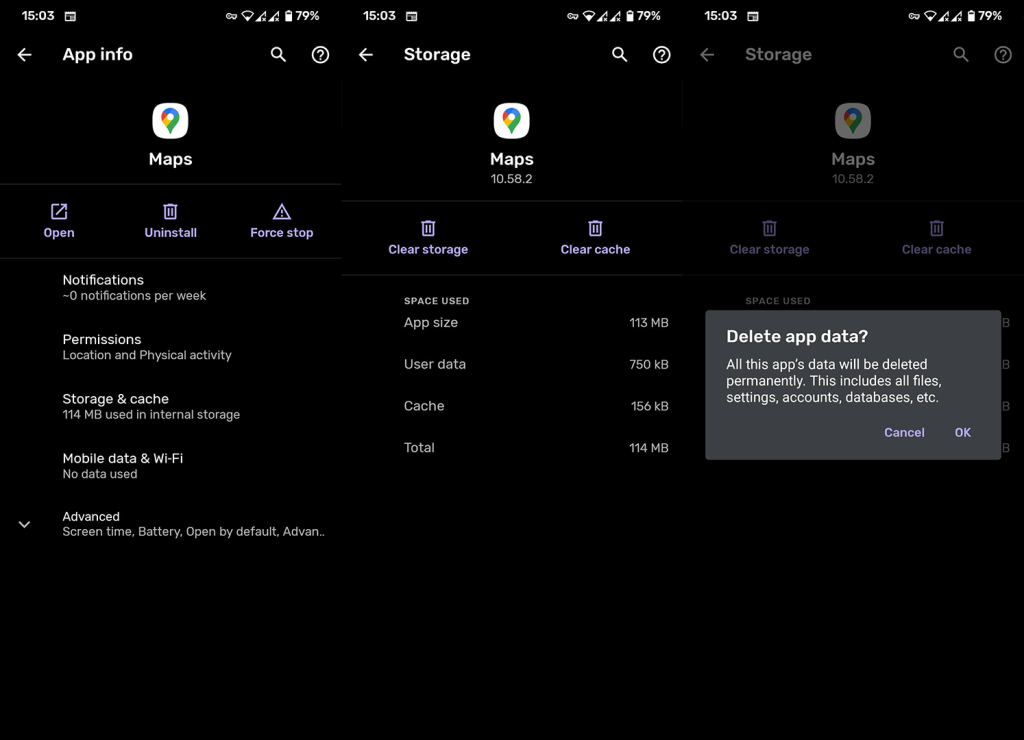
5.GPSをテストします
この問題は、アプリ自体ではなく、GPSに関係している可能性があります。通常、組み込みの診断機能を使用してGPSをテストするか、サードパーティのアプリを使用できます。最新のデバイスのほとんどは、最大10メートル(30フィート)、理想的には(屋外)2〜3メートル(7フィート)の非常に正確なGPS読み取り値を備えています。
ただし、そうでない場合もあります。競合の可能性を減らすために、NFCとBluetoothを一時的に無効にしてください。コードを使用して診断にアクセスするか、PlayストアからGPSテストをダウンロードしてください。ロケーションを有効にして、読み取り値が正確かどうかをテストします。しばらくお待ちください。
読み取り値に問題がある場合は、デバイスを再起動して再試行してください。数回試行しても結果が大幅に不正確な場合は、デバイスを修理に出すことをお勧めします。
6.Googleマップを再インストールします
最後に、私たちがお勧めできる最後のことは、AndroidにGoogleマップを再インストールすることです。これは通常、サードパーティのアプリに問題がある場合に役立ちます。そのため、必ずPlayストアに移動してGoogleマップをアンインストールしてください。アプリをアンインストールできない場合は、少なくともGoogleマップの更新を削除して、アプリを再度更新することができます。
AndroidにGoogleマップを再インストールする方法は次のとおりです。
それでもGoogleマップGPSが機能しない場合は、デバイスを工場出荷時の設定にリセットするか、修理に出すことをお勧めします。そして、そうは言っても、この記事を締めくくることができます。読んでいただきありがとうございます。この記事が問題の解決に役立ったかどうかを教えてください。以下のコメントセクションでそれを行うことができます。
Rustに直面すると、起動時または読み込み中にクラッシュし続けます。その後、指定された修正に従って、Rushクラッシュの問題を簡単に停止します…
Intel Wireless AC 9560 コード 10 の修正方法について詳しく解説します。Wi-Fi および Bluetooth デバイスでのエラーを解決するためのステップバイステップガイドです。
Windows 10および11での不明なソフトウェア例外(0xe0434352)エラーを修正するための可能な解決策を見つけてください。
Steamのファイル権限がないエラーにお困りですか?これらの8つの簡単な方法で、Steamエラーを修正し、PCでゲームを楽しんでください。
PC での作業中に Windows 10 が自動的に最小化される問題の解決策を探しているなら、この記事ではその方法を詳しく説明します。
ブロックされることを心配せずに学生が学校で最もよくプレイするゲーム トップ 10。オンラインゲームの利点とおすすめを詳しく解説します。
Wordwallは、教師が教室のアクティビティを簡単に作成できるプラットフォームです。インタラクティブな体験で学習をサポートします。
この記事では、ntoskrnl.exeの高いCPU使用率を解決するための簡単な方法を紹介します。
VACを修正するための解決策を探していると、CSでのゲームセッションエラーを確認できませんでした:GO?次に、与えられた修正に従います
簡単に取り除くために、ソリューションを1つずつ実行し、Windows 10、8.1、8、および7のINTERNAL_POWER_ERRORブルースクリーンエラー(0x000000A0)を修正します。


![[フルガイド]Steamのファイル権限の欠落エラーを修正する方法は? [フルガイド]Steamのファイル権限の欠落エラーを修正する方法は?](https://luckytemplates.com/resources1/images2/image-1234-0408150850088.png)



![[解決済み]Ntoskrnl.Exe高CPU使用率Windows10 [解決済み]Ntoskrnl.Exe高CPU使用率Windows10](https://luckytemplates.com/resources1/images2/image-5920-0408150513635.png)

